- Jei jūsų interneto protokolo nustatymai nėra tinkamai nustatyti, tai gali sukelti tokių problemų kaip No internetas apsaugotas klaida.
- Šią problemą gali sukelti ir atsitiktiniai vartotojo IP nustatymų pakeitimai, programos diegimas ar net klaidingi „Windows“ naujinimai.
- Norėdami išspręsti problemą „Nėra interneto, saugus“, pirmiausia atnaujinkite tvarkykles.
- Taip pat galite pabandyti paleisti specialų trikčių šalinimo įrankį iš „Windows“.

- Atsisiųskite „Restoro“ kompiuterio taisymo įrankį pateikiamas kartu su patentuotomis technologijomis (galima įsigyti patentą čia).
- Spustelėkite Paleiskite nuskaitymą rasti „Windows“ problemų, kurios gali sukelti kompiuterio problemų.
- Spustelėkite Taisyti viską išspręsti problemas, turinčias įtakos jūsų kompiuterio saugumui ir veikimui
- „Restoro“ atsisiuntė 0 skaitytojų šį mėnesį.
Vienas klausimas, kad daugelis „Windows 10“ vartotojai susiduria su nesugebėjimu prisijungti prie interneto, atsisiųsdami ir įdiegę naujus su OS susijusius naujinimus.
Pavyzdžiui, ekrane galite pamatyti klaidos pranešimą, kuriame nurodoma nėra interneto, apsaugotas paprastai sukelia neteisinga IP konfigūracija.
Vienas iš kaltininkų gali būti tai, kad naujausi jūsų įdiegti „Windows“ naujiniai pakeitė konfigūracijos nustatymus, todėl žemiau pateikėme keletą būdų, kurie, mūsų manymu, gali padėti išspręsti problemą.
Nėra interneto, apsaugotas pranešimas gali neleisti naudotis interneto ryšiu. Tai gali būti didelė problema, o kalbant apie tinklo problemas, pateikiame keletą panašių problemų, apie kurias pranešė vartotojai:
-
Nėra interneto spatobulintas viešosios interneto prieigos taškas visuose įrenginiuose, „Windows 10“, Einternetas, nenustatytas tinklas
- Jūsų kompiuteryje gali kilti įvairių tinklo problemų, ir šios problemos gali paveikti visas „Windows“ versijas.
- Tačiau turėtumėte sugebėti išspręsti daugumą šių problemų naudodamiesi vienu iš mūsų sprendimų.
-
Nėra interneto apsaugoto „Netgear“, „TP Link“
- Ši problema gali pasirodyti su bet kuriuo tinklo adapteriu, o „Netgear“ ir „TP-Link“ įrenginiai nėra išimtis.
- Jei kyla problemų dėl tinklo adapterio, būtinai atnaujinkite tvarkykles ir patikrinkite, ar tai išsprendžia problemą.
-
Nė vienas internetas nesaugo „Windows 10“ nešiojamojo kompiuterio „HP“ nešiojamame kompiuteryje, „ASUS“, „Dell“
- Šis pranešimas gali paveikti beveik bet kurį nešiojamojo kompiuterio prekės ženklą, ir vartotojai pranešė apie šią problemą ASUS, „Dell“ ir HP.
- Jei turite šią problemą, būtinai patikrinkite, ar nėra programų, galinčių trukdyti jūsų tinklui.
-
„Surface Pro“ nėra saugus internetas
- Pasak vartotojų, šis pranešimas gali pasirodyti ir „Surface Pro“ įrenginiuose.
- Norėdami išspręsti problemą, būtinai pakeiskite „Wi-Fi“ nustatymus.
Ho ar aš sutvarkiau Nėra interneto, apsaugotas žinutė?
1. Atnaujinkite tvarkykles

Jei vis gausi Nėra interneto, apsaugotas pranešimą, problema gali būti jūsų tvarkyklės. Pasenę tvarkyklės gali sukelti šios problemos atsiradimą. Norint išspręsti problemą, patariama atsisiųsti ir įdiegti naujausias tinklo adapterio tvarkykles.
Norėdami tai padaryti, jums reikės įrenginio su stabilia interneto prieiga. Dabar turite apsilankyti savo tinklo adapterio gamintoju ir atsisiųsti naujausias įrenginio tvarkykles. Tai atlikę perkelkite tuos tvarkykles į savo kompiuterį ir pabandykite juos įdiegti.
Rankinis tvarkyklių atnaujinimas gali būti varginanti užduotis, tačiau jei norite atnaujinti visus tvarkykles vienu paspaudimu, yra automatinė programinė įranga, kuri jums gali padėti.
Šiam darbui rekomenduojame „DriverFix“, nes jis yra labai greitas, patikimas ir automatiškai taiso bei atnaujina jūsų tvarkykles.
Pirmas, Atsisiųskite ir įdiekite „DriverFix“. Kai tik baigsite diegti, jis jau bus paleistas ir tik po kelių sekundžių gausite išsamų sąrašą su visais tvarkyklėmis, kuriuos turėtumėte apsvarstyti, kaip atnaujinti.
Paskutinis žingsnis - nuspręsti, ar spustelėsite Atnaujinti viską mygtuką viršuje, norėdami atnaujinti visus tvarkykles arba įdiegti juos po vieną. Jei pasirinksite antrą pasirinkimą, turite pažymėti atskirus langelius, kuriuose rasite „wach“ tvarkyklę, ir spustelėti jų atsakymą Atnaujinti mygtuką.

„DriverFix“
Šis puikus įrankis suteiks jums greičiausią būdą atnaujinti ir pataisyti tvarkykles vos keliais paspaudimais.
2. Paleiskite trikčių šalinimo įrankį
- Paspauskite „Windows“ raktas + I atidaryti Nustatymų programa.
- Eikite į Atnaujinimas ir sauga skyrius.
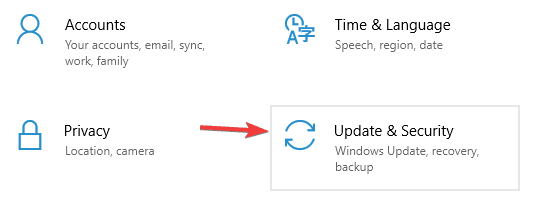
- Pasirinkite Trikčių šalinimas iš meniu kairėje ir dešinėje srityje pasirinkite Interneto jungtys.
- Pasirinkite Paleiskite trikčių šalinimo įrankį.
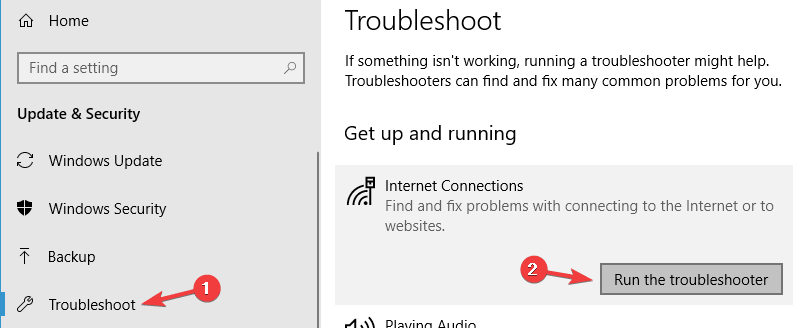
Baigę trikčių šalinimo įrankį, patikrinkite, ar problema vis dar yra. Jei problema yra, pabandykite paleisti Tinklo adapteris trikčių šalinimo įrankį ir patikrinkite, ar tai išsprendžia jūsų problemą.
„Windows 10“ pateikiami įvairūs trikčių šalinimo įrankiai, kurie gali išspręsti dažniausiai pasitaikančias problemas jūsų kompiuteryje ir, jei turite problemų Nėra interneto, apsaugotas pranešimą, tinklo trikčių šalinimo įrankis gali išspręsti problemą.
3. Iš naujo nustatykite ryšį

- Spustelėkite atitinkamą „Wi-Fi“ tinklą sistemos dėkle ir paspauskite Pamiršk. Be to, atjunkite bet kokį kištuką „Ethernet“ kabelis.
- Visiškai atjungę įrenginį nuo to prieigos taško, įjunkite lėktuvo režimą.
- Iš naujo paleiskite įrenginį ir išjunkite Lėktuvo rėžimas.
- Dar kartą prisijunkite prie „Wi-Fi“ tinklo sistemos dėkle. Palaukite kelias minutes, kol ryšys vėl taps normalus.
Kitas problemos sprendimas yra interneto ryšio atstatymas.
4. Pakeiskite adapterio nustatymus
- Eikite į Tinklo adapterio ypatybės ir ieškokite šiuo metu veikiančio belaidžio adapterio.
- Ieškokite internetas 6 protokolo versija (TCP / IPv6) pagal rodomas parinktis ir panaikinkite žymėjimą IPv6, kad jį išjungtumėte.
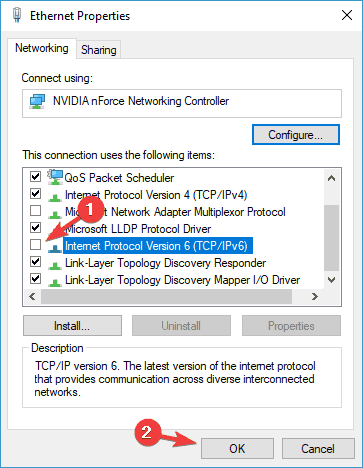
- Spustelėkite Gerai ir paleiskite kompiuterį iš naujo, kad galėtumėte atlikti atliktus pakeitimus.
Jei problema išlieka, pakeiskite adapterio nustatymus. Adapterio nustatymų parinktį galite pasiekti iš tinklo ir bendrinimo centro lango.
5. Iš naujo įdiekite tinklo adapterį
- Paspauskite „Windows“ raktas + X atidaryti „Win + X“ meniu ir pasirinkti Įrenginių tvarkytuvė.
- Pasirinkite aptariamą tinklo įrenginį.
- Dešiniuoju pelės mygtuku spustelėkite įrenginį, kurio tvarkyklę norite ištrinti, ir spustelėkite Pašalinkite įrenginį.
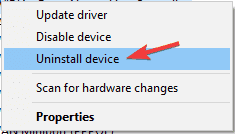
- Būtinai patikrinkite Ištrinkite šio įrenginio tvarkyklės programinę įrangą langelį, jei yra. Dabar spustelėkite Pašalinti.
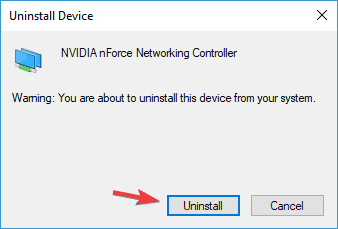
- Tada spustelėkite Ieškokite aparatūros pakeitimų piktogramą, kad iš naujo įdiegtumėte įrenginį.
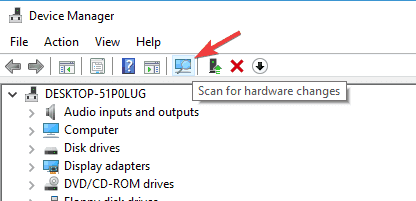
- Užbaikite tvarkyklės diegimą prieš paleisdami kompiuterį iš naujo.
Pabandykite pašalinti tinklo adapterį ir dar kartą įdiegti iš naujo, kad „Windows“ atpažintų adapterį iš naujo kitame paleistyje.
6. Įsitikinkite, kad įjungtos būtinos tinklo funkcijos
- Spustelėkite tinklo piktogramą sistemos dėkle.
- Iš sąrašo pasirinkite tinklo pavadinimą.
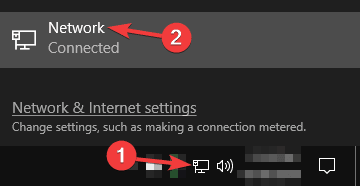
- Spustelėkite Pakeiskite adapterio parinktis funkcija.
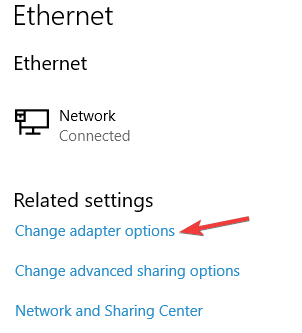
- Dešiniuoju pelės mygtuku spustelėkite tinklo ryšį ir pasirinkite Savybės iš meniu.
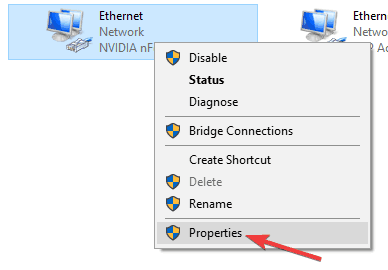
- Kai atsidarys langas Ypatybės, įsitikinkite, kad pažymėti šie elementai:
- „Microsoft Networks“ klientas
- „Microsoft Networks“ failų ir spausdintuvų bendrinimas
- „Link-Layer Topology Discovery Mapper“ įvesties / išvesties tvarkyklė
- 4 interneto protokolo versija (TCP / IPv4)
- Patikimas daugiaadresio perdavimo protokolas
- Interneto protokolo 6 versija (TCP / IPv6)
- „Link-Layer Topology Discovery Responder“
Pasak vartotojų, kartais Nėra interneto, apsaugotas pranešimas gali būti rodomas, jei tam tikros funkcijos neįgalintos. Įgalinę šias funkcijas, išsaugokite pakeitimus ir patikrinkite, ar problema išspręsta.
Norėdami sužinoti galimas klaidas, atlikite sistemos nuskaitymą

Atsisiųskite „Restoro“
Kompiuterio taisymo įrankis

Spustelėkite Paleiskite nuskaitymą rasti „Windows“ problemų.

Spustelėkite Taisyti viską išspręsti patentuotų technologijų problemas.
Paleiskite kompiuterio nuskaitymą naudodami „Restoro“ taisymo įrankį, kad rastumėte klaidų, sukeliančių saugumo problemas ir sulėtėjimą. Baigus nuskaityti, taisymo procesas sugadintus failus pakeis naujais „Windows“ failais ir komponentais.
Jei problema vis dar išlieka, išjunkite tinklo adapterį, palaukite kelias sekundes ir vėl įjunkite.
Apie tai pranešė keli vartotojai Patikimas daugiaadresio perdavimo protokolas yra labai svarbus sprendžiant šią problemą, todėl įsitikinkite, kad ši funkcija įjungta.
Taip pat verta paminėti, kad keliems vartotojams pavyko išspręsti šią problemą paprasčiausiai išjungiant Interneto protokolo 6 versija (TCP / IPv6), todėl galbūt norėsite išbandyti ir tai.
7. Iš naujo nustatykite tinklo konfigūraciją
- „Windows“ paieškoje įveskite cmd ir spustelėkite Vykdyti kaip administratorių pradėti komandų eilutę su visomis privilegijomis.

- Kada Komandinė eilutė prasideda, po vieną vykdykite šias komandas:
netsh winsock reset„netsh int ip reset“ipconfig / releaseipconfig / atnaujintiipconfig / flushdns
Paleidus šias komandas, jūsų tinklo konfigūracija bus iš naujo nustatyta ir problema turėtų būti išspręsta.
Pasak vartotojų, šią problemą galite išspręsti paprasčiausiai iš naujo nustatydami tinklo konfigūraciją. Tai yra gana paprasta, ir norint tai padaryti, jums tereikia paleisti keletą komandų Komandinė eilutė.
8. Patikrinkite antivirusinę programą

Pasak vartotojų, Nėra interneto, apsaugotas pranešimas kartais gali pasirodyti dėl jūsų antivirusinės programos. Antivirusinė programinė įranga kartais gali trikdyti jūsų tinklo ryšį ir sukelti šią bei kitas klaidas.
Norėdami išspręsti problemą, patariama išjungti tam tikras antivirusinės funkcijas, pvz., Jos užkardą, ir patikrinti, ar tai išsprendžia problemą. Daugelis vartotojų pranešė apie šią problemą „Comodo Antivirus“, taigi, jei jį naudojate, galbūt norėsite jį atidžiai stebėti.
Jei problema vis dar išlieka, net išjungus tam tikras funkcijas, galite apsvarstyti galimybę visiškai išjungti antivirusinę programą. Galiausiai galite pabandyti pašalinti antivirusinę programą ir patikrinti, ar tai išsprendžia problemą.
Jei pašalinus antivirusinę programą problema išspręsta, tai gali būti tinkamas laikas apsvarstyti galimybę pereiti prie kito antivirusinio sprendimo.
Rinkoje yra daugybė puikių antivirusinių įrankių, tačiau jei norite programos, kuri užtikrintų maksimalų saugumą ir netrukdytų jūsų sistemai, tikrai turėtumėte apsvarstyti „Bitdefender“(šiuo metu Pasaulio Nr. 1).
9. Pašalinkite problemines programas

Pasak vartotojų, kartais Nėra interneto, apsaugotas pranešimas gali pasirodyti dėl trečiųjų šalių programų. Dažna šios problemos priežastis gali būti programos, valdančios jūsų tinklo ryšius.
Vartotojai apie tai pranešė „ProSet“ programa sukėlė šią problemą savo kompiuteryje, tačiau ją pašalinus, problema buvo visiškai išspręsta.
Yra keli būdai, kaip pašalinti programą, tačiau geriausias būdas yra naudoti pašalinimo programos programinę įrangą. Jei nesate susipažinę, tokio tipo programos gali pašalinti bet kurią programą kartu su visais failais ir registro įrašais iš jūsų kompiuterio.
Rinkoje yra daugybė puikių pašalinimo programų, tačiau „IOBit Uninstaller“ yra vienas geriausių, todėl būtinai išbandykite.
10. Įjunkite šio tinklo funkciją Naudoti atsitiktinius adresus
- Atidaryk Nustatymų programa ir eikite į Tinklas ir internetas skyrius.
- Eiti į Išplėstiniai nustatymai.
- Viduje konors Atsitiktiniai aparatūros adresai skyriuje būtinai patikrinkite Šiame tinkle naudokite atsitiktinius adresus.
Jei turite problemų Nėra interneto, apsaugotas pranešimą savo kompiuteryje, galbūt galėsite išspręsti problemą paprasčiausiai pakeisdami tinklo nustatymus. Įgalinę šią funkciją turite patikrinti, ar problema išspręsta.
Jei manote, kad praleidome kitas naudingas procedūras, praneškite mums apie tai komentaruose.
 Vis dar kyla problemų?Ištaisykite juos naudodami šį įrankį:
Vis dar kyla problemų?Ištaisykite juos naudodami šį įrankį:
- Atsisiųskite šį kompiuterio taisymo įrankį įvertintas puikiai „TrustPilot.com“ (atsisiuntimas prasideda šiame puslapyje).
- Spustelėkite Paleiskite nuskaitymą rasti „Windows“ problemų, kurios gali sukelti kompiuterio problemų.
- Spustelėkite Taisyti viską išspręsti patentuotų technologijų problemas (Išskirtinė nuolaida mūsų skaitytojams).
„Restoro“ atsisiuntė 0 skaitytojų šį mėnesį.
Dažnai užduodami klausimai
Tai reiškia, kad jūsų IP nustatymai nėra nustatyti taip, kad būtų suteikta prieiga prie interneto, net jei esate prisijungę prie „WiFi“ tinklo.
Jei gausite a Nėra interneto, saugus klaida, gali kilti problemų su tvarkyklėmis. Štai štai puikus vadovas tai padės jums juos išspręsti.
Mes turime puikus vadovas tai padės išspręsti problemą „Nėra interneto, saugus“.
Priežastis gali būti jūsų „Wi-Fi“ adapteris. Čia yra puikus sąrašas geriausi „Wi-Fi“ adapteriai jūsų kompiuteriui.
![Interneto ryšio praradimas prisijungus prie VPN [Pataisyti]](/f/bad6c0545c7457b7ca3f432e7a3a10ab.jpg?width=300&height=460)
![Jūsų kompiuteris neprijungtas prie interneto [16 galimų pataisymų]](/f/46482877d877f3b1fc4a02c0a2bb4f3a.jpg?width=300&height=460)
![Nepavyko prisijungti prie KMS serverio? Ištaisykite dabar [8 žingsniai] 🛠️](/f/1686f090bc7fbf867269239a4b6c4e67.jpg?width=300&height=460)